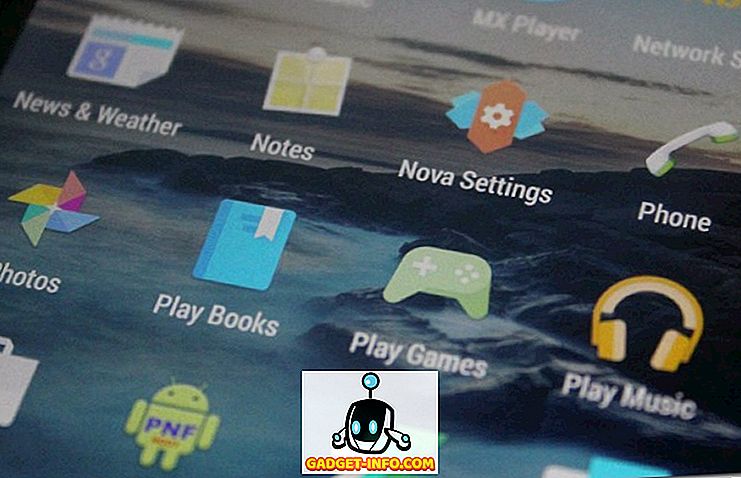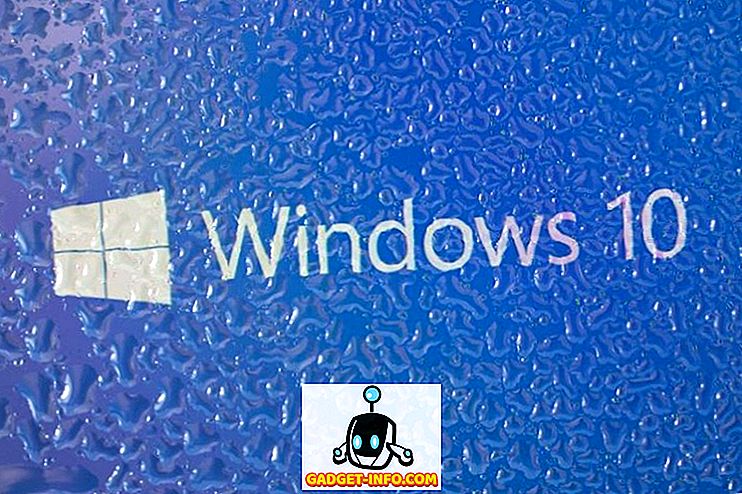Ketika Apple meluncurkan flagships terbaru mereka bulan lalu, mereka membawa fitur tampilan yang sejauh ini eksklusif untuk iPad Pro tahun ini. Ini disebut layar "Nada Benar", teknologi yang memanfaatkan sensor depan yang menghadap perangkat untuk secara otomatis menyesuaikan keseimbangan putih tampilan agar sesuai dengan pencahayaan sekitar. Akibatnya, tampilan menyebabkan ketegangan mata yang lebih kecil dan informasi yang ditampilkan lebih terbaca. Namun, ini sangat berbeda dari mode Night Shift yang ditemukan di iOS, yang cukup banyak sebagai filter cahaya biru saat Anda menggunakan ponsel larut malam. Meskipun demikian, tidak semua orang dapat beradaptasi dengan cepat terhadap perubahan dinamis dalam white balance sebagai hasil dari tampilan True Tone, dan layar Anda mungkin terlihat aneh saat menjalankan aplikasi dan game tertentu. Jika menurut Anda tampilan True Tone baru tidak cocok untuk Anda, mari kita lihat cara menonaktifkan True Tone di iPhone 8 dan iPhone X:
Nonaktifkan True Tone pada iPhone X, iPhone 8 dan iPhone 8 Plus
Catatan: Saya telah menonaktifkan fitur pada iPhone 8 Plus saya yang menjalankan iOS 11.0.3, jadi langkah-langkah yang akan saya sebutkan harus persis sama untuk iPhone 8 dan juga iPhone X mendatang.
True Tone dapat dimatikan baik dari pengaturan perangkat atau langsung dari Pusat Kontrol iOS 11 yang dirubah menggunakan 3D Touch. Cukup ikuti langkah-langkah di bawah ini untuk menonaktifkan fitur tanpa kesulitan:
- Buka "Pengaturan" pada iPhone Anda dan ketuk pada "Tampilan & Kecerahan" . Di menu berikutnya, cukup ketuk sakelar untuk menonaktifkan True Tone.

- Untuk mematikan fitur langsung dari Control Center, cukup geser ke atas dari bawah layar untuk mengakses Control Center di iPhone 8 atau iPhone 8 Plus Anda. Namun, jika Anda menggunakan iPhone X, geser ke bawah dari sudut kanan atas layar, untuk mengakses Control Center. Sekarang, 3D Touch pada slider kecerahan dan Anda akan melihat opsi untuk mengaktifkan atau menonaktifkan Nada Sejati hanya dengan satu ketukan.

Lebih Baik Tanpa Tampilan Nada Sejati?
Tampilan True Tone baru pada iPhone baru tentu tidak untuk semua orang. Selain itu mungkin sesuatu yang bisa Anda cintai atau benci, tergantung pada apa yang Anda lakukan dengan ponsel cerdas Anda. Aplikasi dan game tertentu mungkin tidak berfungsi dengan baik dengan perubahan dinamis dalam white balance, dan sebagai hasilnya, tampilan mungkin terlihat aneh di waktu-waktu tertentu. Pada saat yang sama, itu juga meningkatkan keterbacaan dan dapat mengurangi ketegangan mata. Secara keseluruhan, ini tergantung pada preferensi pribadi tentang bagaimana Anda ingin tampilan iPhone Anda. Jadi, apakah Anda akan menonaktifkan True Tone pada iPhone baru Anda, atau apakah Anda masih lebih suka menggunakannya? Beri tahu kami, dengan menjatuhkan pendapat Anda yang berharga di bagian komentar di bawah.